win7电脑搜不到无线怎么办 win7电脑搜索不到无线网解决方法
现阶段,很多用户在使用最新版win7电脑的过程中,大多都会选择通过连接无线网络来上网,然而今天小编就给大家带来win7电脑搜不到无线怎么办,如果你刚好遇到这个问题,跟着小编一起来操作吧。
解决方法:
1.首先鼠标右击桌面上的计算机,并且选择“管理”选项;
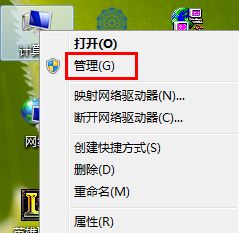
2.在计算机管理界面的右边,展开服务和应用程序,然后点击服务。
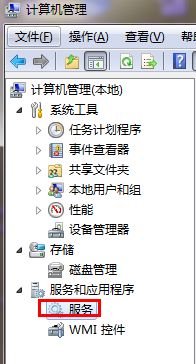
3.在服务项目中点击标准,然后拉开右边各项服务和描述。开启wired autoconfig和wlan autoconfig,如果禁用的首先右键改成手动然后再启用。

4.好了之后点击无线网络,点击刷新图标,多刷新几下,在xp系统中点击左边刷新无线网络连接即可。
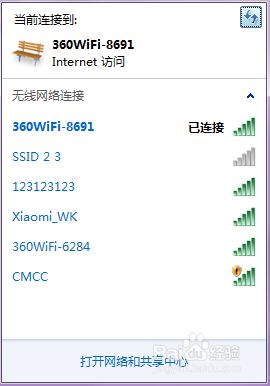
5.如果此时可以看到wifi名称,但不能连接或连接上不能上网,则可能是以下服务未开启,需要我们手动开启最好全部开启,在服务窗口中找到并启动“DHCP Client”、“DNS Client”、“Server”、“TCP/IP NetBIOS Helper”、“Workstation”服务,都是与无线网络与网络相关的服务,关闭其中之一都有可以不能上网。
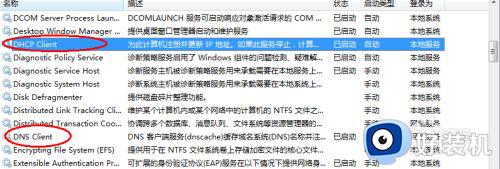



6.为了避免这样的现象产生,我们打开设配器设置即打开网络连接,找到无线网卡,右击选择“属性”,然后在无线网络卡属性页面选择配置项。
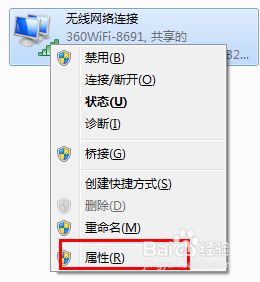
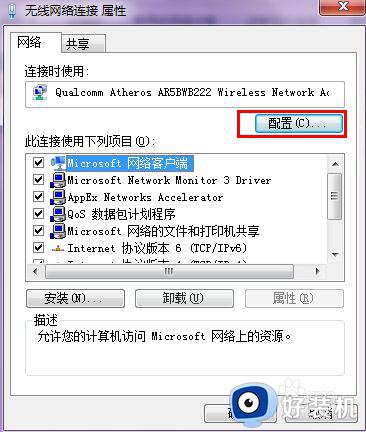
7.在无线网卡属性配置中,切换至“电源管理”选项,把“允许计算机关闭此设备以节约电源”前面的勾取消,确定退出即可。
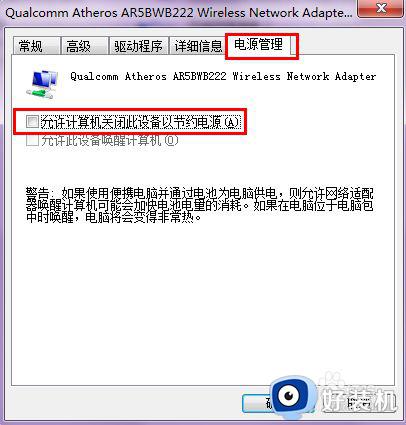
以上就是有关win7电脑搜索不到无线网解决方法的全部内容,有需要的用户就可以根据小编的步骤进行操作了,希望能够对大家有所帮助。
win7电脑搜不到无线怎么办 win7电脑搜索不到无线网解决方法相关教程
- win7搜索不到家里的wifi怎么办 win7搜索不到自己家网络修复方法
- win7搜不到某个wifi网络怎么办 win7搜索不到某个wifi解决方法
- windows7怎么连接wifi搜索不到 win7无线搜索不到wifi的解决方法
- win7发现不了无线网络连接怎么办 win7搜索不到无线网络列表解决方法
- win7红叉搜索不到无线网怎么办 win7网络显示红叉搜不到网络解决方法
- windows7搜索不到wifi如何修复 win7电脑找不到无线网络怎么解决
- 电脑搜不到无线网络win7怎么回事 win7搜不到无线网络如何解决
- win7电脑搜不到wifi怎么办 win7电脑搜不到wifi信号修复方法
- win7系统搜不到wifi6信号怎么办 win7系统搜索不到wifi6处理方法
- win7系统找不到wifi连接怎么办 win7系统找不到无线网络连接的解决方法
- win7访问win10共享文件没有权限怎么回事 win7访问不了win10的共享文件夹无权限如何处理
- win7发现不了局域网内打印机怎么办 win7搜索不到局域网打印机如何解决
- win7访问win10打印机出现禁用当前帐号如何处理
- win7发送到桌面不见了怎么回事 win7右键没有发送到桌面快捷方式如何解决
- win7电脑怎么用安全模式恢复出厂设置 win7安全模式下恢复出厂设置的方法
- win7电脑怎么用数据线连接手机网络 win7电脑数据线连接手机上网如何操作
win7教程推荐
- 1 win7每次重启都自动还原怎么办 win7电脑每次开机都自动还原解决方法
- 2 win7重置网络的步骤 win7怎么重置电脑网络
- 3 win7没有1920x1080分辨率怎么添加 win7屏幕分辨率没有1920x1080处理方法
- 4 win7无法验证此设备所需的驱动程序的数字签名处理方法
- 5 win7设置自动开机脚本教程 win7电脑怎么设置每天自动开机脚本
- 6 win7系统设置存储在哪里 win7系统怎么设置存储路径
- 7 win7系统迁移到固态硬盘后无法启动怎么解决
- 8 win7电脑共享打印机后不能打印怎么回事 win7打印机已共享但无法打印如何解决
- 9 win7系统摄像头无法捕捉画面怎么办 win7摄像头停止捕捉画面解决方法
- 10 win7电脑的打印机删除了还是在怎么回事 win7系统删除打印机后刷新又出现如何解决
